汉王ocr识别软件-汉王ocr文字识别软件-汉王ocr识别软件下载 v8.1.0.3官方版
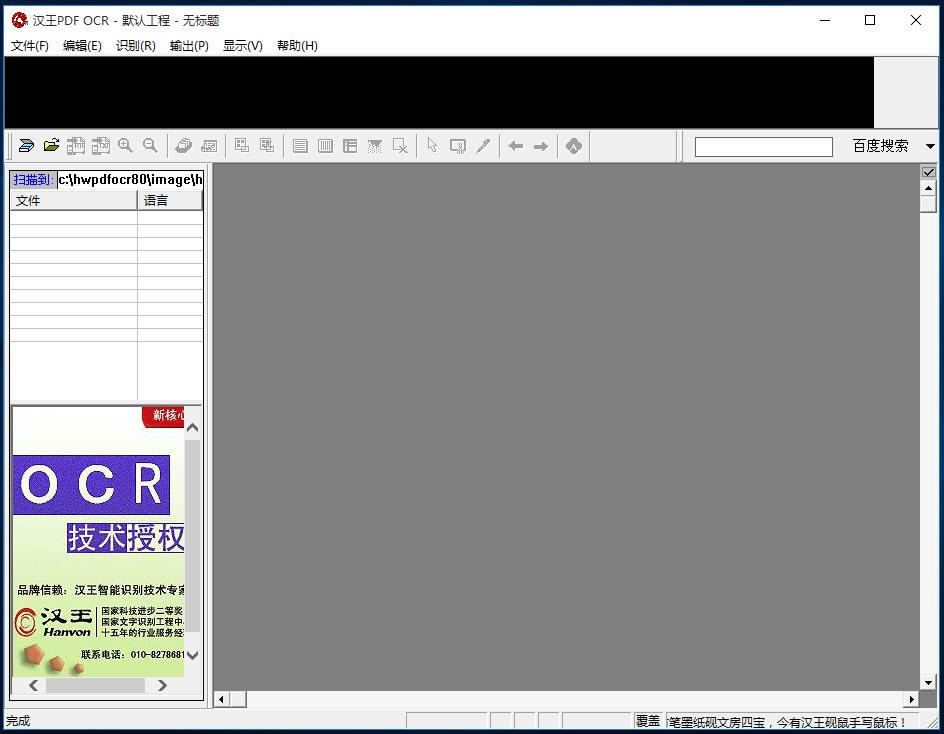
汉王ocr识别软件是一款高效实用的文字识别软件,快速扫描BMP、TIF、JPG、PDF等格式图像并提取出文字内容,轻松将PDF文件转换为可编辑的文档或是TXT文本,速度快、准确率高,还能够精准识别百余种印刷字体和各种中英繁表图混排格式的文本。本软件适用于个人、小型图书馆、小型档案馆、小型企业进行大规模文档输入、图书翻印、大量资料电子化的软件系统。
汉王ocr文字识别软件功能
1、图像输入、预处理:
图像输入:对于不同的图像格式,有着不同的存储格式,不同的压缩方式。预处理:主要包括二值化、噪声去除、倾斜较正等。
2、二值化:
对摄像头拍摄的图片,大多数是彩色图像,彩色图像所含信息量巨大,对于图片的内容,我们可以简单的分为前景与背景,为了让计算机更快的,更好的识别文字,我们需要先对彩色图进行处理,使图片只前景信息与背景信息,可以简单的定义前景信息为黑色,背景信息为白色,这就是二值化图了。
3、噪声去除:
对于不同的文档,我们对燥声的定义可以不同,根据燥声的特征进行去燥,就叫做噪声去除
4、倾斜较正:
由于一般用户,在拍照文档时,都比较随意,因此拍照出来的图片不可避免的产生倾斜,这就需要文字识别软件进行较正。
5、版面分析:
将文档图片分段落,分行的过程就叫做版面分析,由于实际文档的多样性,复杂性,因此,目前还没有一个固定的,最优的切割模型。
6、字符切割:
由于拍照条件的限制,经常造成字符粘连,断笔,因此极大限制了识别系统的性能,这就需要文字识别软件有字符切割功能。
7、字符识别:
这一研究,已经是很早的事情了,比较早有模板匹配,后来以特征提取为主,由于文字的位移,笔画的粗细,断笔,粘连,旋转等因素的影响,极大影响特征的提取的难度。
8、版面恢复:
人们希望识别后的文字,仍然像原文档图片那样排列着,段落不变,位置不变,顺序不变,的输出到word文档,pdf文档等,这一过程就叫做版面恢复。
9、后处理、校对:
根据特定的语言上下文的关系,对识别结果进行较正,就是后处理。
汉王ocr识别软件主要特色
汉王PDF OCR识别正确率高,识别速度快、批量处理功能;
支持处理灰度、彩色、黑白三种色彩的BMP、TIF、JPG、PDF多种格式的图像文件;
汉王PDF OCR可识别简体、繁体和英文三种语言;
汉王PDF OCR具有简单易用的表格识别功能;
具有TXT、RTF、HTM和XLS多种输出格式,并有所见即所得的版面还原功能。
汉王ocr识别软件快捷键
扫描文件: 按下“Ctrl+N”调出扫描程序,扫描图像文件。
打开文件: 按下“Ctrl+O”打开图像文件,追加图像文件。
保存图像: 按下“Ctrl+S”键保存图像。
图像反白: 按下“Ctrl+I”将图像反白。
自动倾斜校正: 按下“Ctrl+D”进行自动倾斜校正。
手动倾斜校正: 按下“Ctrl+M”进行手动倾斜校正。
版面分析: 按下“F5”键,对选中的文件进行版面分析。
取消版面分析: 按下“Ctrl+Del”键,取消当前页的版面分析。
汉王ocr识别软件安装说明
下载汉王ocr文字识别软件,解压压缩包,双击.exe文件,根据向导操作,
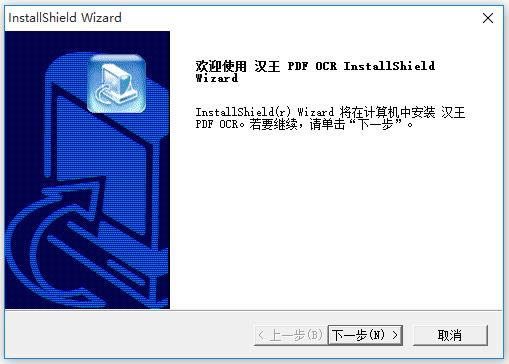
阅读许可协议,点击【是】,进行下一步,
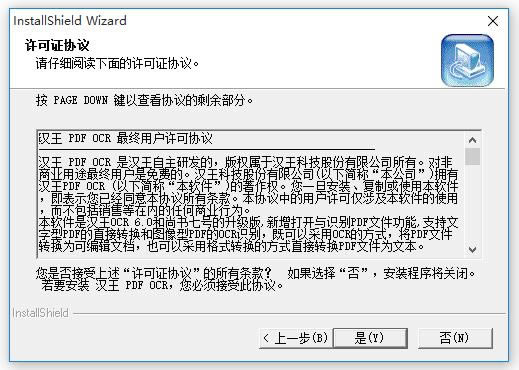
选择软件安装位置,进行下一步,
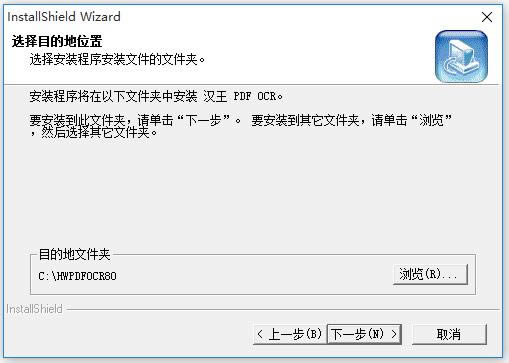
开始安装软件,耐心等待即可。
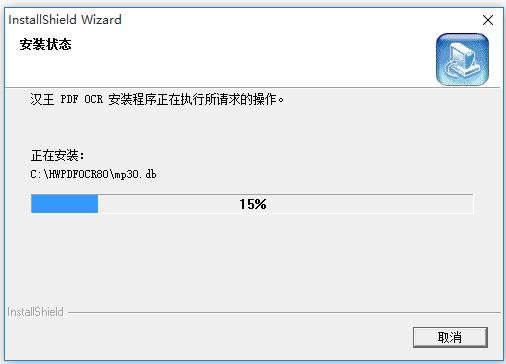
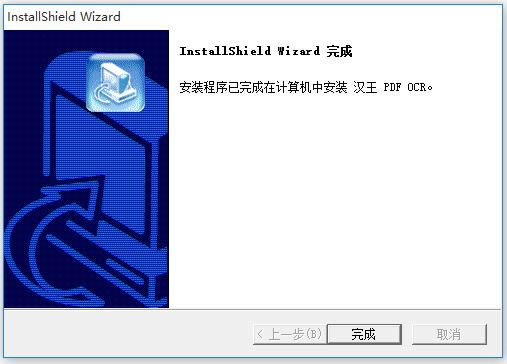
汉王ocr识别软件使用教程
1、打开软件,
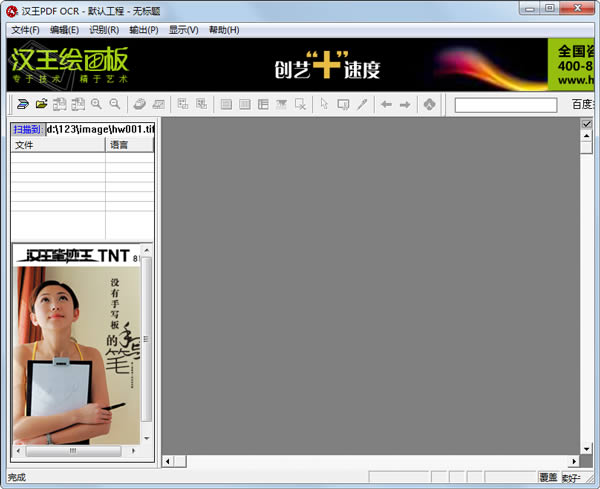
2、点击文件—打开图像,将需要识别的文件添加到软件中,
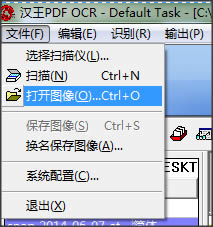
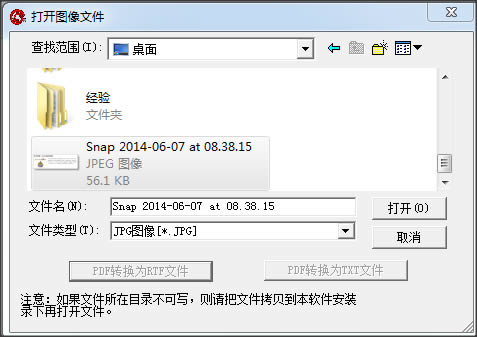
3、点击界面上方的识别选项,然后在下拉的菜单栏中点击开始识别,

4、软件将自动识别添加进来的图片文件上面的文字,识别完成,我们可以对识别错误的文字进行修改,
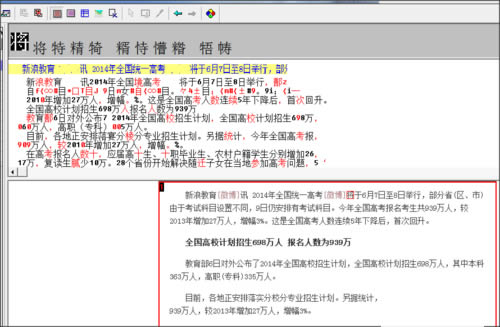
5、修改完成,点击输出选项,然后在下拉的选项中选择到指定的格式文件,选择合适的保存位置,点击保存即可。
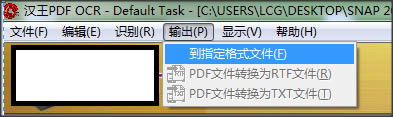
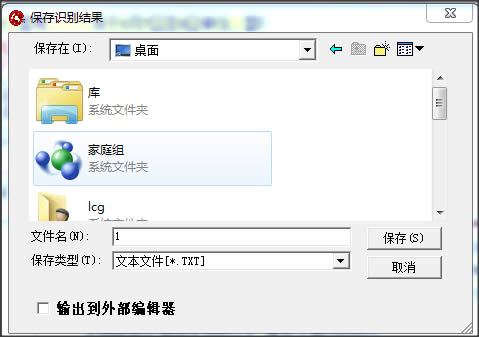
汉王PDF OCR如何将PDF转换为TXT?
1、先点击文件—打开图像,也可以直接快捷键【Ctrl+O】打开图像。
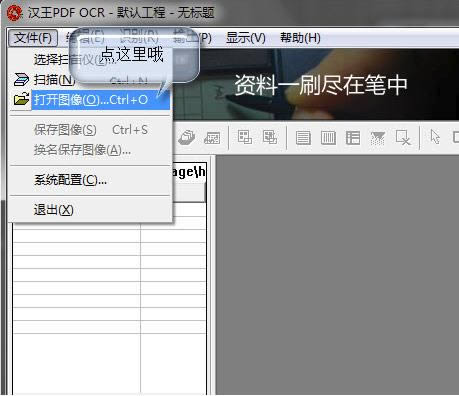
2、找到你要用的PDF文件选中它,点击界面下方的“PDF转换为TXT文件”选项,然后进入下一步。
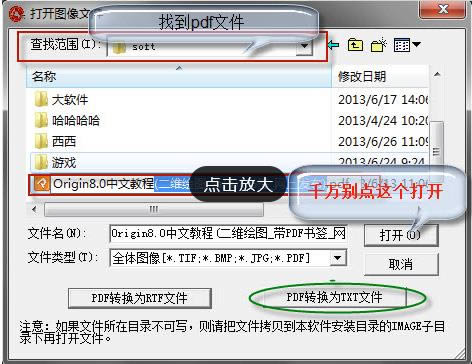
3、选择转换的页面,选择转换的范围,选择保存目录,点击浏览选择合适的位置后再点击确定。
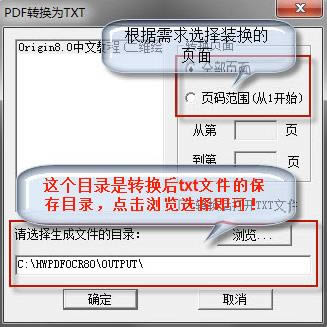
4、等待转换完成,我们就可以在设置的保存位置找到转换完成后的TXT文件了。
……
汉王ocr识别软件-汉王ocr文字识别软件-汉王ocr识别软件下载 v8.1.0.3官方版 >>本地高速下载
>>本地下载